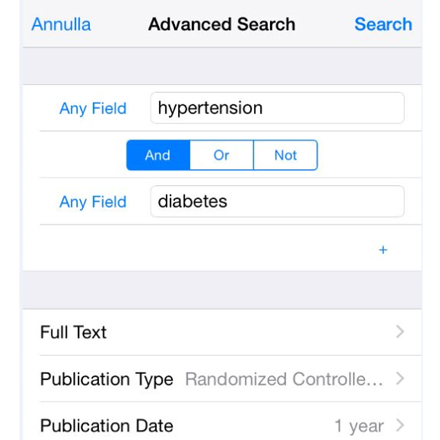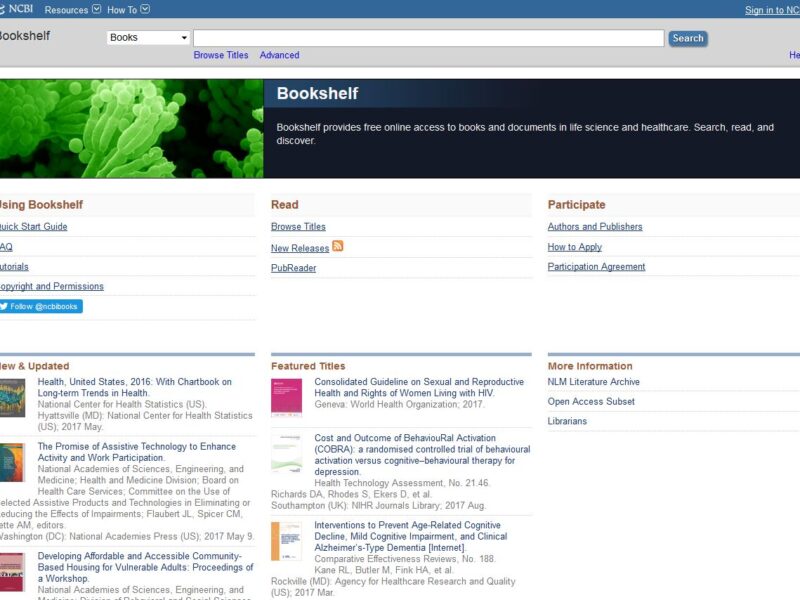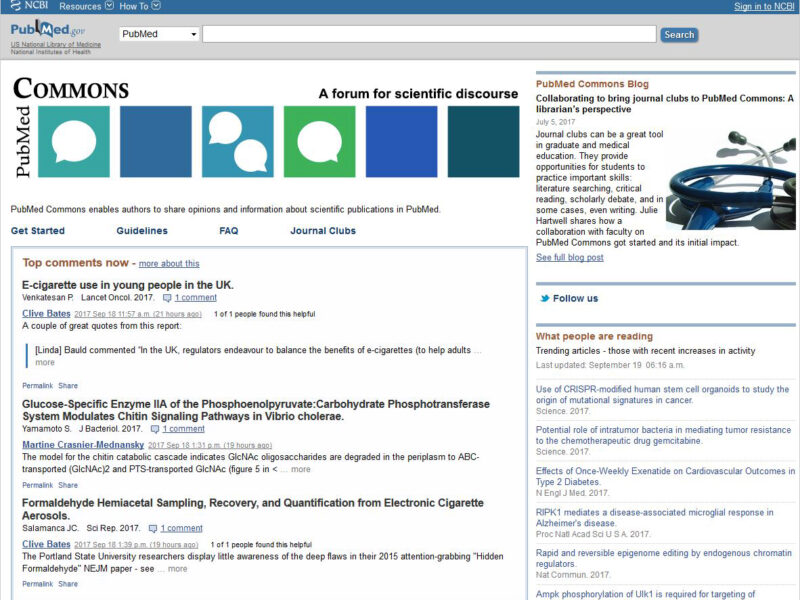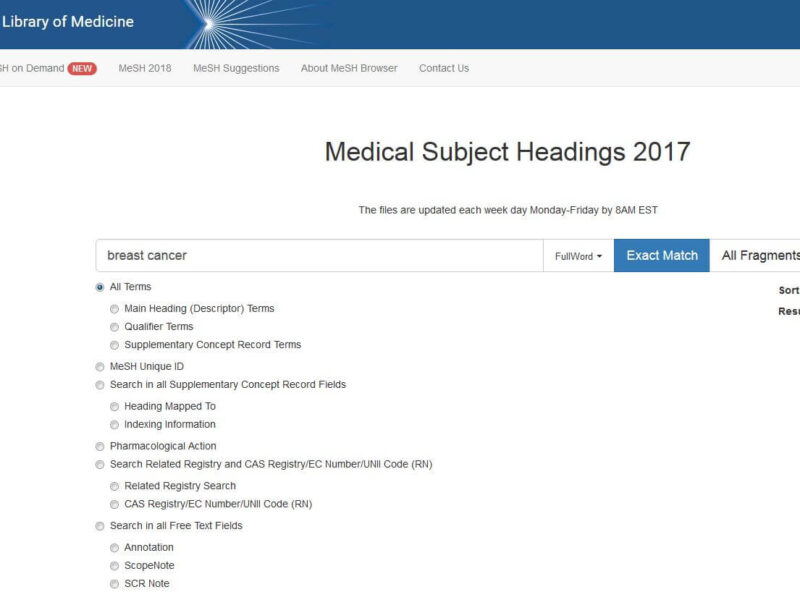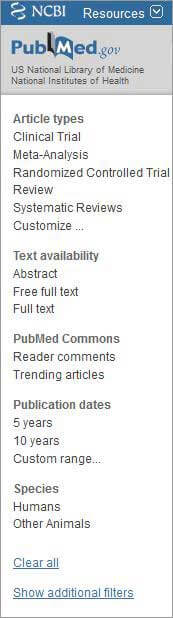
Come filtrare i risultati
Un modo per rifinire una ricerca su PubMed è usare la funzione “Filter”. Tale strumento consente infatti di migliorare la precisione della ricerca restringendo il campo di azione su cui essa deve operare.

Data di pubblicazione: 30 gennaio 2018
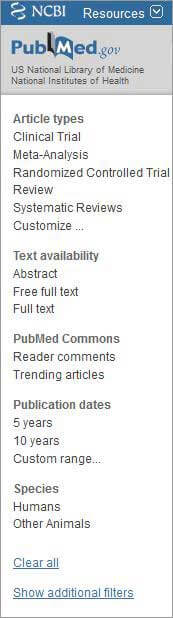
Figura 1
Una volta inserita la stringa di ricerca nella search box e attivata la ricerca, è possibile attivare la funzione “Filter” cliccando sui link disponibili nella barra laterale sinistra della pagina dei risultati. Una volta attivato il link desiderato, la pagina dei risultati visualizzerà esclusivamente i risultati filtrati in base al filtro ad esso associato.
I filtri predefiniti sono “Article types”, “Text availability”, “PubMed Commons”, “Publication dates” e “Species”, ma altri sono disponibili cliccando sul link “Show additional filters” (figura 1). E’ possibile attivare più filtri. Questo deve però avvenire in fasi successive, applicando il nuovo filtro ai risultati ottenuti dalla applicazione del precedente. Una volta attivato un filtro, un segno di spunta comparirà accanto al suo nome, mentre una frase all’inizio della pagina dei risultati ci ricorderà quali filtri sono attivi in quel momento.
I filtri sulle tipologie di articoli
Una volta inserita la stringa di ricerca nella search box e attivata la ricerca, è possibile attivare la funzione “Filter” cliccando sui link disponibili nella barra laterale sinistra della pagina dei risultati. Una volta attivato il link desiderato, la pagina dei risultati visualizzerà esclusivamente i risultati filtrati in base al filtro ad esso associato.
I filtri predefiniti sono “Article types”, “Text availability”, “PubMed Commons”, “Publication dates” e “Species”, ma altri sono disponibili cliccando sul link “Show additional filters” (figura 1). E’ possibile attivare più filtri. Questo deve però avvenire in fasi successive, applicando il nuovo filtro ai risultati ottenuti dalla applicazione del precedente. Una volta attivato un filtro, un segno di spunta comparirà accanto al suo nome, mentre una frase all’inizio della pagina dei risultati ci ricorderà quali filtri sono attivi in quel momento.
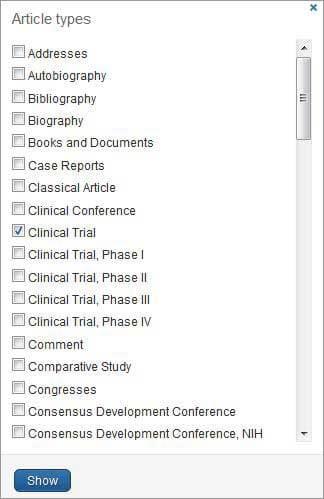
Figura 2
I filtri supplementari
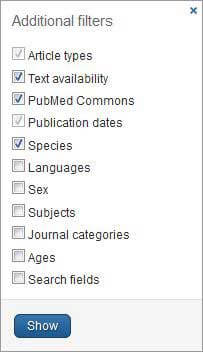
Figura 1
Una volta inserita la stringa di ricerca nella search box e attivata la ricerca, è possibile attivare la funzione “Filter” cliccando sui link disponibili nella barra laterale sinistra della pagina dei risultati. Una volta attivato il link desiderato, la pagina dei risultati visualizzerà esclusivamente i risultati filtrati in base al filtro ad esso associato.
I filtri predefiniti sono “Article types”, “Text availability”, “PubMed Commons”, “Publication dates” e “Species”, ma altri sono disponibili cliccando sul link “Show additional filters” (figura 1). E’ possibile attivare più filtri. Questo deve però avvenire in fasi successive, applicando il nuovo filtro ai risultati ottenuti dalla applicazione del precedente. Una volta attivato un filtro, un segno di spunta comparirà accanto al suo nome, mentre una frase all’inizio della pagina dei risultati ci ricorderà quali filtri sono attivi in quel momento.
Gli ultimi due filtri predefiniti sono “PubMed Commons” e “Species“. Il primo permette di selezionare dai risultati della ricerca gli articoli per i quali esistono commenti forniti dagli stessi utenti di PubMed, mentre il secondo consente di limitare i risultati agli studi umani o animali.
Altri filtri possono essere aggiunti ai cinque filtri predefiniti cliccando il link “Show additional filters” (figura a sinistra). Questi includono il filtro “Ages” (che consente all’utente di limitare i risultati a uno specifico gruppo di età), “Sex” (per limitare la ricerca a un genere specifico descritto nell’articolo), “Subjects” (per limitare la ricerca ad argomenti predefiniti come AIDS, bioetica, cancro, integratori alimentari, storia della medicina, revisioni sistematiche, tossicologia e scienze veterinarie) e “Journal categories” (per limitare la ricerca a gruppi di riviste mediche che coprono specifici aspetti della medicina).
Attraverso il link “Show additional filters”, un utente può anche scegliere di aggiungere il filtro “Languages” per limitare la ricerca agli articoli pubblicati in una determinata lingua. Sono disponibili diverse lingue, tra cui quella italiana. A questo proposito può essere utile ricordare che non si tratta di un servizio di traduzione, ma della opportunità di accedere a una “visione nazionale” dell’argomento ricercato. Per avere una copertura internazionale e completa della letteratura è tuttavia consigliabile usare il meno possibile questo filtro, lasciando che la ricerca avvenga su tutte le lingue presenti in Medline, o, al massimo, filtrandola per individuare gli articoli scritti in lingua inglese.
Quando si usano i filtri supplementari occorre sapere che devono prima essere aggiunti alla barra laterale (ciò avviene cliccando sul pulsante “Show” dopo averli spuntati) affinchè possano essere attivati. Alcuni di essi, una volta aggiunti alla barra laterale, possono richiedere un processo di personalizzazione simile a quello descritto per il filtro “Article types”. Inoltre, è importante ricordare che i filtri selezionati verranno applicati anche a tutte le ricerche successivamente operate (infatti in qualsiasi momento i termini di ricerca possono essere modificati nella search box) a meno che non siano stati disattivati (è possibile farlo cliccando sul link “Clear” o “Clear all”).
La pagina con i risultati di una ricerca filtrata
Per riassumere, se si desidera trovare gli articoli che si riferiscono all’ipertensione in pazienti adulti, limitando la ricerca a quelli pubblicati negli ultimi 5 anni e alle linee guida, è necessario impostare i filtri illustrati nella figura sottostante.
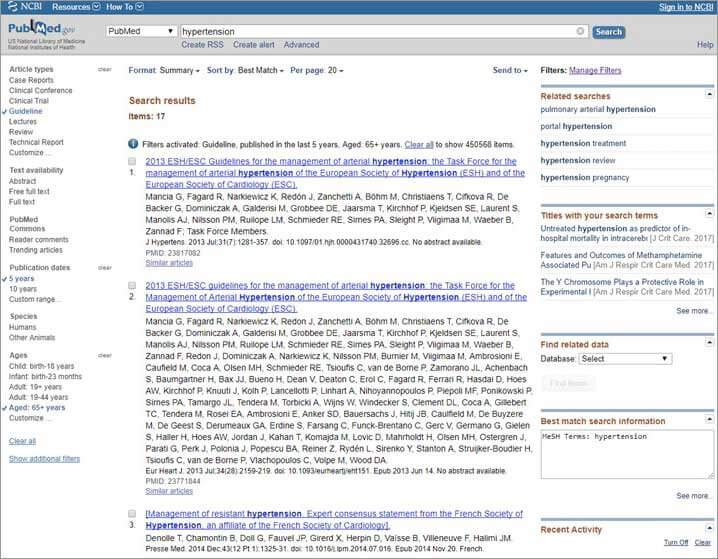
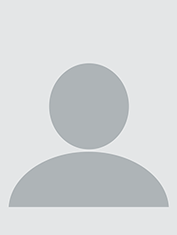
L’autore
Dr. Eugenio Santoro
Responsabile Laboratorio di Informatica Medica, Dipartimento di Salute Pubblica presso Istituto Mario Negri, MI